通過基於Web的實用程式重新啟動或恢復RV34x系列路由器的出廠預設設定
目標
當裝置配置需要路由器重新啟動或檢視配置更改是否儲存正確時,路由器重新啟動會很有用。但是,重新啟動將刪除所有未儲存的配置。確保儲存並備份要保留的所有配置。
如果您在更新至最新版本後出於任何原因希望還原非活動或以前的韌體,或者出於相反原因,則備份韌體非常有用。
本文介紹如何在RV34x VPN路由器系列上重新啟動或恢復出廠預設設定。
適用裝置
- RV34x系列
軟體版本
- 1.0.01.16
重新啟動或恢復Rv34x系列路由器的出廠預設設定
步驟1.登入到路由器的基於Web的實用程式,然後選擇Administration > Reboot。

步驟2.(可選)在重新啟動後的活動映像下拉選單中,選擇重新啟動後載入的韌體版本。通過交換韌體,管理員能夠以舊版本運行路由器,以防較新的韌體正確安裝。選項包括:
- 活動映像 — 路由器當前運行的韌體版本。
- Inactive Image — 以前安裝的韌體版本。
附註:在本示例中,選擇了Active Image - 1.0.01.16。

步驟3.下拉選單下方是重新啟動後路由器的操作。按一下單選按鈕為路由器選擇操作。選項包括:
- 重新啟動裝置 — 簡單重新啟動,未儲存的配置將被清除。
- 重新啟動後返回到出廠預設設定 — 重新啟動後,路由器將恢復為出廠預設設定。
- 重新啟動後返回到出廠預設設定(包括證書) — 路由器在重新啟動後將恢復為出廠預設設定。任何現有證書(如安全套接字層證書(SSLCert))也會被清除。
附註:在此範例中,選擇重新開機後返回出廠預設設定。
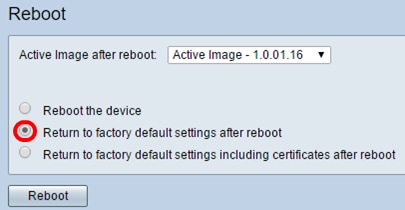
步驟4.按一下Reboot重新啟動路由器。
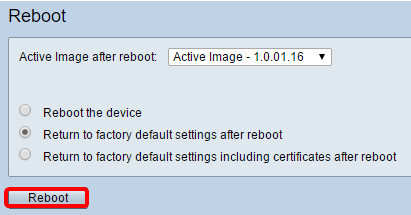
附註:更換韌體或重新啟動可能需要幾分鐘。上傳韌體時,請勿刷新頁面或導航到其他頁面,否則韌體交換將中止。處理完成後,路由器重新啟動並恢復正常運行。在某些情況下,您需要在升級完成後手動刷新頁面。如果六分鐘後未顯示登入頁面,請刷新您的Web瀏覽器。

步驟5.重新登入到基於Web的實用程式,然後在System Information下選擇Admin > File Management,以驗證路由器的當前韌體版本。
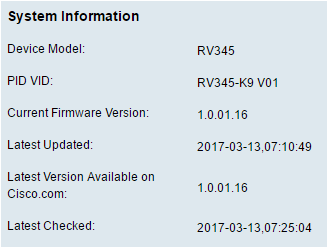
您現在應該已經從基於Web的實用程式成功重新啟動RV34x系列路由器。
 意見
意見